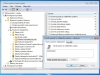V případě Windows Professional a Ultimate pro to nepotřebujete ani žádné dodatečné nástroje – všechny potřebné funkce jsou už přímo integrované ve Windows. Je ale také nutné podotknout, že oba počítače (ovládající i vypínaný) musí být v jedné lokální síti. Jak tedy na to?
Prvním krokem je úprava konfigurace počítače, který budete chtít ovládat. Na něm pomocí kombinace kláves [Windows] + [R] otevřete okno »Spustit«. Do něj zadejte příkaz »gpedit.msc« a potvrďte stiskem klávesy [Enter].
V okně, které se objeví, klikněte v levé části na volbu »Konfigurace počítače«, poté na »Nastavení systému Windows« a nakonec na »Nastavení zabezpečení«. Zde zvolte možnost »Místní zásady | Přiřazení uživatelských práv«. Nyní v pravé části okna najděte položku »Vynutit vypnutí ze vzdáleného systému« a dvojitým kliknutím ji otevřete. V nově otevřeném okně klikněte na tlačítko »Přidat uživatele nebo skupinu« a do dolního okna zadejte výraz »Everyone«. Všechna otevřená dialogová okna potvrďte kliknutím na »OK« a restartujte počítač.
Tento počítač je nyní možné vypnout z libovolného počítače v síti pomocí jednoduchého příkazu. Nejprve pomocí kombinace kláves [Windows] + [R] otevřete okno »Spustit«, do příslušného políčka zadejte příkaz »cmd« a potvrďte klávesou [Enter]. Do příkazové řádky pak stačí zadat
shutdown /s /m \ip adresa druhého počítače
V praxi tak může příkaz vypadat například takto
shutdown /s /m \192.168.1.12
Je také dobré zmínit, že příkaz shutdown má celou řadu dalších parametrů. Například pokud místo »/s« dáte parametr »/r«, druhý počítač se nevypne, ale restartuje. Zajímavý je také parametr »/t«, který v sekundách určuje, za jak dlouho k vypnutí dojde – implicitní nastavení je 30 a maximálně lze nastavit 300. Parametr »/force« druhý počítač vypne, i pokud na něm někdo pracuje (tento parametr je implicitní, pokud je použit parametr »/t«). Parametr »/c „Komentář“« umožňuje přidat krátký text, upozorňující na vypnutí počítače. V praxi tedy může komplexní využití příkazu »shutdown« vypadat takto:
shutdown /s /t 60 /m \192.168.1.12 /c "Tento počítač se vypne za 1 minutu"
Pokud si tento příkaz například uložíte do dávkového souboru, můžete na dálku snadno vypínat či restartovat počítače v síti.

Koupit časopis Chip
Chip je možné číst v tištěné nebo v digitální podobě na mobilech, tabletech a počítačích.